Windows 2000/Server 2003 공유 설정
'사용 권한'
사용 권한
'사용 권한'은 컴퓨터에 등록된 사용자에게 폴더와 파일 운영 권한을 부여하는 것을 말합니다. 사용 권한에는 다음 두 가지 종류가 있습니다.
네트워크 사용 권한
네트워크를 통한 사용자의 공유 폴더 접근을 제한합니다.
로컬 사용 권한
컴퓨터에 로그인한 사용자의 폴더 접근을 제한합니다.
'로컬 사용 권한'은 폴더가 위치한 드라이브가 NTFS로 포맷되어 있을 경우에만 설정할 수 있습니다.
무제한 액세스를 통한 파일 공유
이 장에서는 'Everyone' 사용자 계정에 '전체 제어' 사용 권한을 부여하여 누구나 공유 폴더에 접근할 수 있게 하는 방법을 설명합니다.
1
공유 폴더를 생성하세요.
 |
공유 폴더의 위치는 나중에 찾기 쉽도록 C 드라이브 바로 아래와 같은 위치에 생성할 것을 권장합니다.
예: C:\share |
 |
싱글 바이트 문자를 폴더 이름으로 사용합니다.
|
 |
여기서 생성된 폴더 이름은 '파일 서버(공유 파일 서버) 저장 방법'에 필요합니다. 이름을 잊지 않도록 기록해 둘 것을 권장합니다.
|
2
생성한 폴더를 마우스 오른쪽 버튼으로 클릭한 후 [공유] 또는 [공유 및 보안]을 선택하세요.

3
다음 절차를 수행하세요.
|
(1)
|
[공유] 페이지를 표시합니다.
|
|
(2)
|
[이 폴더 공유]를 선택합니다.
|
|
(3)
|
[사용 권한]을 클릭합니다.
|

4
네트워크 액세스 권한을 설정하세요.
|
(1)
|
[Everyone]을 선택합니다.
|
|
(2)
|
[전체 컨트롤]을 위해 [허용] 확인 칸을 선택합니다.
|
|
(3)
|
[확인]을 클릭합니다.
|

 |
여기서 [전체 컨트롤]을 위해 확인 칸을 선택하여, 프린터를 통해 스캔된 데이터가 컴퓨터(파일 서버)에 저장되도록 합니다.
|
공유 폴더가 설정된 드라이브가 NTFS 방식으로 포맷되어 있을 경우 네트워크 사용 권한 외에 로컬 사용 권한도 설정해야 합니다.
[보안] 페이지의 [추가] 버튼을 클릭하세요.
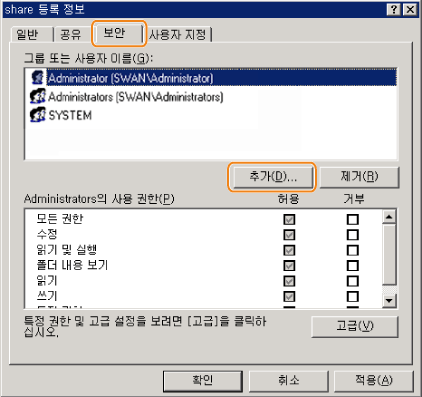
[사용자 또는 그룹 선택] 대화 상자가 표시됩니다.
6
[사용자 또는 그룹 선택]을 설정하세요.
|
(1)
|
[Everyone]을 입력합니다.
|
||
|
(2)
|
[이름 확인]을 클릭합니다.
|
||
|
(3)
|
[확인]을 클릭합니다.
|

Windows Server 2003을 사용할 경우 다음과 같이 로컬 액세스 권한을 설정하세요.
|
(1)
|
[Everyone]을 선택합니다.
|
|
(2)
|
[전체 컨트롤]을 위해 [허용] 확인란을 선택합니다.
|

 |
여기서 [전체 컨트롤]을 위해 확인란을 선택하여, 프린터를 통해 스캔된 데이터가 컴퓨터(파일 서버)에 저장되도록 합니다.
|
8
[확인]을 클릭하고 [속성] 대화 상자를 닫으세요.
|
다음은 게스트 계정을 활성화하세요.
|
9
[컴퓨터 관리] 화면을 표시하세요.
Windows 2000
|
1.
|
[시작] 메뉴에서 [설정] - [제어판]을 선택한 후 [관리 도구] 아이콘을 더블 클릭합니다.
|
|
2.
|
[컴퓨터 관리] 아이콘을 더블 클릭합니다.
|
Windows Server 2003
|
1.
|
[시작] 메뉴에서, [설정] - [제어판]-[관리 도구]를 선택한 후 [컴퓨터 관리]를 클릭합니다.
|
10
게스트 계정 속성을 표시합니다.
|
(1)
|
[시스템 도구]-[로컬 사용자 및 그룹]을 선택한 후 [사용자] 폴더를 클릭합니다.
|
|
(2)
|
[Guest]를 더블 클릭합니다.
|

11
[계정 중지] 확인란을 선택 취소한 후 [확인]을 클릭하세요.

제한 액세스를 통한 파일 공유
1
공유 폴더를 생성하세요.
 |
공유 폴더의 위치는 나중에 찾기 쉽도록 C 드라이브 바로 아래와 같은 위치에 생성할 것을 권장합니다.
예: C:\share |
 |
싱글 바이트 문자를 폴더 이름으로 사용합니다.
|
 |
여기서 생성된 폴더 이름은 '파일 서버(공유 파일 서버) 저장 방법'에 필요합니다. 이름을 잊지 않도록 기록해 둘 것을 권장합니다.
|
2
생성한 폴더를 마우스 오른쪽 버튼으로 클릭한 후 [공유] 또는 [공유 및 보안]을 선택하세요.

3
다음 절차를 수행하세요.
|
(1)
|
[공유] 페이지를 표시합니다.
|
|
(2)
|
[이 폴더 공유]를 선택합니다.
|
|
(3)
|
[사용 권한]을 클릭합니다.
|

4
[추가]를 클릭하세요.

5
[사용자 또는 그룹 선택]을 설정하세요.
|
(1)
|
[사용자 이름]을 입력합니다.
|
||
|
(2)
|
[이름 확인]을 클릭합니다.
|
||
|
(3)
|
[확인]을 클릭합니다.
|

6
네트워크 액세스 권한을 설정하세요.
|
(1)
|
[그룹 또는 사용자 이름]에서 접근이 허용된 사용자를 선택합니다.
|
|
(2)
|
[전체 컨트롤]을 위해 [허용] 확인 칸을 선택합니다.
|
|
(3)
|
[확인]을 클릭합니다.
|

 |
여기서 [전체 컨트롤]을 위해 확인 칸을 선택하여, 프린터를 통해 스캔된 데이터가 컴퓨터(파일 서버)에 저장되도록 합니다.
|
공유 폴더가 설정된 드라이브가 NTFS 방식으로 포맷되어 있을 경우 네트워크 사용 권한 외에 로컬 사용 권한도 설정해야 합니다.
[보안] 페이지의 [추가] 버튼을 클릭하세요.
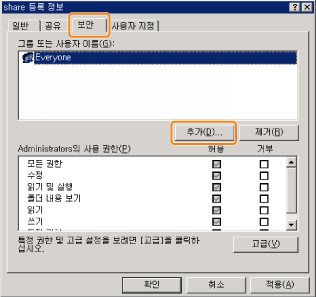
[사용자 또는 그룹 선택] 대화 상자가 표시됩니다.
8
[사용자 또는 그룹 선택]을 설정하세요.
|
(1)
|
[사용자 이름]을 입력합니다.
|
||
|
(2)
|
[이름 확인]을 클릭합니다.
|
||
|
(3)
|
[확인]을 클릭합니다.
|

9
로컬 액세스 권한 설정
|
(1)
|
사용자를 선택하여 접근을 허용합니다.
|
|
(2)
|
[전체 컨트롤]을 위해 [허용] 확인 칸을 선택합니다.
|

[확인]을 클릭하고 [속성] 대화 상자를 닫으세요.